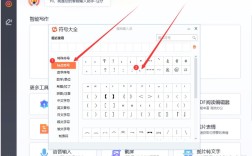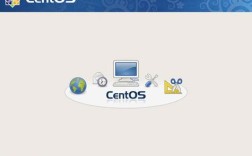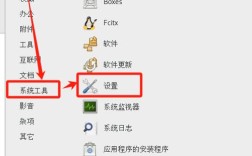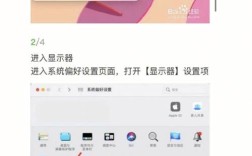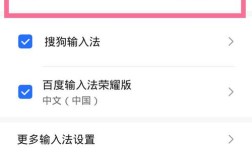电脑输入法是用户在输入文字时使用的工具,不同的输入法适用于不同的语言和输入习惯,默认输入法是指系统启动后自动使用的输入法,用户可以通过设置修改这一默认值,以下是如何在Windows系统中设置默认输入法的详细步骤:
1、通过“设置”菜单
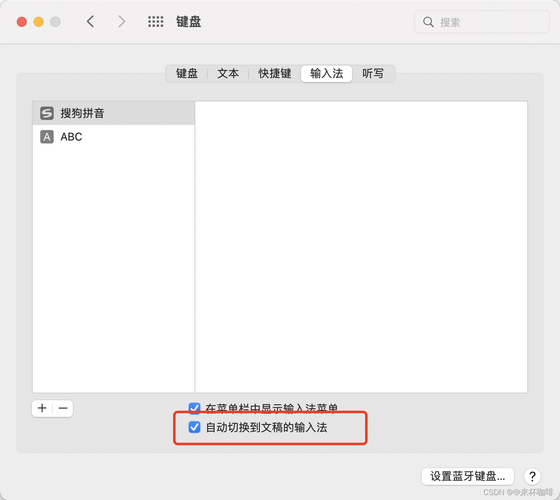
打开设置窗口:在桌面环境下,右键点击左下角的开始按钮,选择“设置”菜单项。
进入时间和语言设置:在设置窗口中,点击“时间和语言”图标。
选择区域和语言:在日期和时间的窗口中,点击左侧边栏的“区域和语言”菜单项。
高级键盘设置:在右侧的窗口中,点击“高级键盘设置”。
设置默认输入法:在弹出的窗口中,点击“替代默认输入法”下面的下拉菜单按钮,从列表中选择想要设置为默认的输入法。
2、通过控制面板
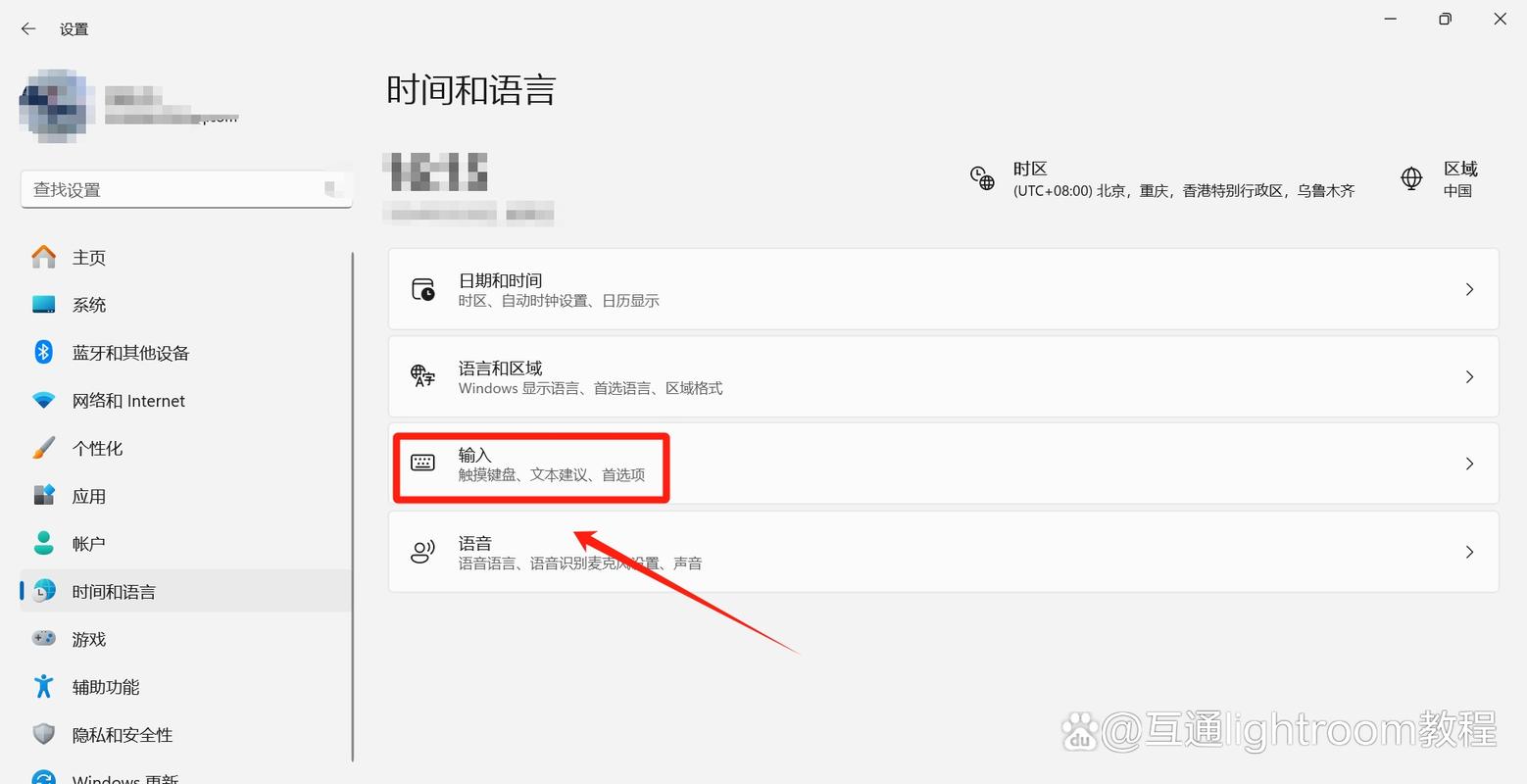
打开控制面板:点击桌面上的“开始”按钮,在打开的菜单中点击“Windows系统”下方的“控制面板”进入。
进入时钟、语言和区域设置:在查看方式是类别的情况下,点击进入“时钟、语言和区域”。
更改输入法设置:在打开的窗口中点击进入“语言”下方的“更改输入法”。
选择输入法:在新打开页面中点击Windows语言后的选项进入,最后在页面中点击选择要设置的输入法,并点击保存即可。
3、通过Windows搜索框
打开语言设置:在Windows搜索框输入“语言设置”,然后点选“打开”。
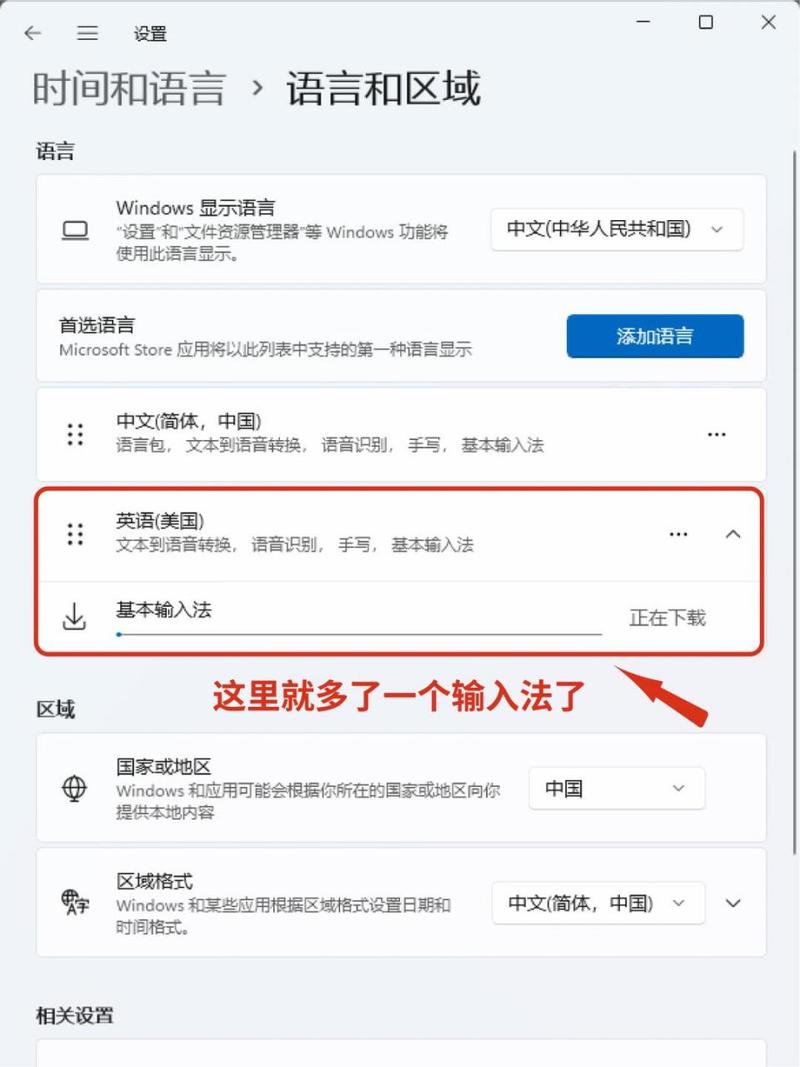
新增输入法或键盘配置:在语言中,选择您要新增键盘的语言,然后点选“选项”,点击“添加键盘”,然后从列表中选择您想要新增的键盘/输入法。
设置预设输入法:在Windows搜索框输入“高级键盘设置”,然后点选“打开”,在替代默认输入法中,点选下拉式选单并选择想要使用的输入法。
以下是关于如何在不同应用程序中使用不同输入法的方法介绍:
| 方法 | 描述 |
| 勾选允许为每个应用窗口使用不同的输入法 | 如果您希望在不同的应用程序中使用不同的键盘/输入法,可以勾选“允许我为每个应用窗口使用不同的输入法”。 |
设置默认输入法是一个简单但重要的过程,它可以提高用户的输入效率和舒适度,通过上述步骤,用户可以根据自己的需求和偏好来调整默认输入法,无论是通过设置菜单、控制面板还是Windows搜索框,操作都相对直观,如果遇到问题,可以参考常见问题解答或寻求专业技术支持。